-Метки
-Музыка
- Ничего еще не поздно...исп.Игорь Петренко
- Слушали: 3352 Комментарии: 0
- ♥ - Энрике Иглесиас -Уитни Хьюстон-Could I have this kiss forever.
- Слушали: 47702 Комментарии: 0
- Игорь Корнелюк - "город которого нет"
- Слушали: 5600 Комментарии: 0
- Лора Фабиан
- Слушали: 754 Комментарии: 0
- Елена Ваенга
- Слушали: 4605 Комментарии: 0
-Поиск по дневнику
-Подписка по e-mail
-Статистика
Записи с меткой копилка для компа
(и еще 22 записям на сайте сопоставлена такая метка)
Другие метки пользователя ↓
видео выпечка вязание детям домашние заготовки здоровье игры интересно интересное кинозал копилка копилка для компа косметика красота кулинария лицо любимые фильмы маски для лица мастер-класс меню молодость музыка мультики новый год нужное обучалки обучалки для компа овощи огород поделки полезное полезные сайты полезные советы полезные ссылки похудейка похудение религия рукоделие салаты советы советы домохозяйкам советы хозяйке стихи творог тесты уроки уютный дом фитнес фотошоп хозяйке на заметку
Бесплатные программы для компьютера |
Дневник |
|
Метки: копилка для компа бесплатные программы |
SOFTOGEN.RU |
Дневник |
|
Метки: полезные сайты копилка для компа |
Поиск драйверов |
Дневник |
|
Метки: копилка для компа |
Как узнать, сколько времени работает компьютер |
Это цитата сообщения Марина_Кузьмина [Прочитать целиком + В свой цитатник или сообщество!]
Если вы не знаете как узнать сколько времени прошло с момента включения компьютера читайте.
Инструкция
1 шаг
Нажмите сочетание клавиш Win(Start) + R или зайдите в “Пуск” выберите пункт “Выполнить”. В появившеся окно впишите: “cmd” и нажмите “OK”.
3 шаг
В выданном списке, найдите пункт “Время работы системы”. Напротив этого пункта вы увидите сколько дней, часов, минут и секунд работал компьютер.
|
Метки: обучалки копилка для компа |
30 полезных советов для любителей Опера |
Это цитата сообщения ПЕЛАГИЯ2 [Прочитать целиком + В свой цитатник или сообщество!]
 1. Обычно, когда надо сохранять изображения со страниц сайта, вы кликаете на них правой кнопкой мыши, а затем ищете среди прочих пункт Сохранить рисунок... Но есть более удобный способ – удерживая Ctrl, кликните на картинку, чтобы сразу вызвать диалоговое окно. Метод особенно хорош для быстрого сохранения большого числа изображений.
1. Обычно, когда надо сохранять изображения со страниц сайта, вы кликаете на них правой кнопкой мыши, а затем ищете среди прочих пункт Сохранить рисунок... Но есть более удобный способ – удерживая Ctrl, кликните на картинку, чтобы сразу вызвать диалоговое окно. Метод особенно хорош для быстрого сохранения большого числа изображений.2. Знаете ли вы, что в 9-й версии Opera при вводе в адресную строку нескольких разделённых пробелами слов автоматически запускается поиск (в поисковой системе, выбранной по умолчанию)? Можно ввести туда же и первую букву поисковой системы (например, для Google – g), а затем запрос. Или воспользоваться подсказкой – программа сама предложит вам ввести букву, если после ввода в адресную строку любых символов нажать Стрелку вверх и Enter.
3. Скопировав откуда-то ссылку, совсем необязательно целиться в адресную строку, затем выбирать Вставить и подтверждать ввод клавишей Enter. Достаточно нажать комбинацию Ctrl+B, и браузер откроет в текущей странице ссылку из буфера обмена, а если использовать Ctrl+Shift+B – то в фоновом режиме в новой вкладке. Приятный сюрприз – когда в буфере обмена не ссылка, а некая фраза из двух или более слов, то автоматически запустится поиск.
Читать далее
|
Метки: обучалки копилка для компа браузеры |
Как спрятать папку на компе? |
Это цитата сообщения Владимир_Шильников [Прочитать целиком + В свой цитатник или сообщество!]
Вы скажете- «ведь спрятать папку можно и средствами системы,зачем программу ставить?» И будите не правы! Спрятать-то(скрыть) её можно,но она будет видна,например,в безопасном режиме! Тогда можно запаролить папку-и опять не правы! Есть очень доступный в сети загрузочный диск с Linux с помощью которого можно войти в систему и будут видны все пароли как на ладони! (Говорю это уверенно т.к. сам им пользовался,когда «редиски»поменяли системный пароль у жены на работе! Благополучно зашёл и все поменял.
|
Метки: обучалки копилка для компа |
"Как вставить символ, если его нет на клавиатуре" |
Это цитата сообщения EFACHKA [Прочитать целиком + В свой цитатник или сообщество!]

Всем известно что стандартная компьютерная клавиатура имеет чуть более сотни клавиш, а значит она не может отображать все те символы, которые используются человеком в повседневной жизни.
Но не все знают, что помимо ввода символов, которые мы видим на своей клавиатуре, в Windows существует возможность использовать также и другие символы. Например:

|
Метки: обучалки копилка для компа |
Золотоая коллекция программ |
Это цитата сообщения BraveDefender [Прочитать целиком + В свой цитатник или сообщество!]
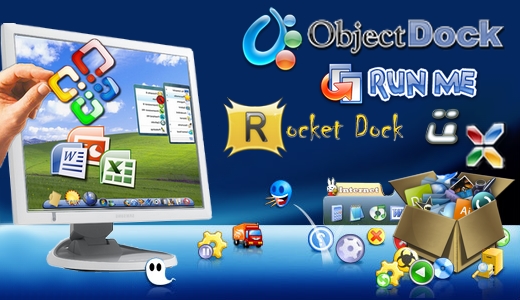
Четыре дня назад давал ссылку на сайт с коллекцией программ, удобно рассортированных и постоянно обновляемых. Четырнадцать месяцев назад давал ссылку на сайт-библиотеку бесплатных программ, отлично рассортированных и супероперативно обновляемых (кстати, этот сайт успешно развивается: если в поиске Google набрать "программы", первым выдается именно он; в Яндексе – четвертый). Когда доделаю свой сайтик с выбранными мной программами, тоже обязательно приглашу.
Сегодня, идя навстречу читателям, публикую список программ, а не ссылки (так, конечно, намного удобнее).
|
|
|
Метки: копилка для компа |
Групповое переименование файлов |
Это цитата сообщения BraveDefender [Прочитать целиком + В свой цитатник или сообщество!]
Довольно часто возникает необходимость переименовать группу файлов по какому-то общему принципу: например, фотографии. Расскажу о трех способах, как это сделать быстро, легко и удобно.
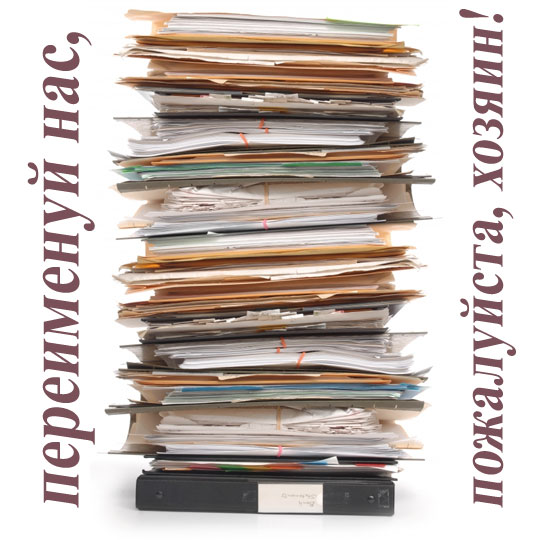
|
Метки: копилка для компа |
Помощник компьютеру |
Это цитата сообщения галина_соловьева [Прочитать целиком + В свой цитатник или сообщество!]
|
Метки: копилка для компа |
Как бить по клаве |
Это цитата сообщения Дом_советов [Прочитать целиком + В свой цитатник или сообщество!]

"Чтобы научиться читать книгу, выучи сначала буквы..." Примерно так я рассуждал, когда столкнулся с людьми, совершенно не знакомыми даже с азами компьютерного пользования, "ржавыми чайниками", как они себя ласково называют)) В общем, беседуя на женские темы, мы решили параллельно обучить вас и компьютерной грамоте. Включая пособия по самостоятельному сбору и обновлению компа, работе с различными программами, браузерами, антивирусами... Поверьте, будем это делать мягко и ненавязчиво, как мужская ласка)) И уверен, даже чайники будут скоро блистать и блестеть!
Узнаем, как ласково обращаться с Клавой >>>
|
Метки: копилка для компа полезности |
Как смотреть ролики на медленной скорости |
Это цитата сообщения Елена_Ориас [Прочитать целиком + В свой цитатник или сообщество!]
У меня компьютер медлительный, поэтому ролики смотреть трудно - они идут рывками, с паузами.
Но, благодаря подсказкам (на Ли.ру все друг другу помогают и подсказывают), я научилась-таки смотреть ролики.
Нужно просто нажать на стрелку посреди экрана, подождать пока начнется демонстрация, и, когда полоска внизу экранчика начнет расти, нажать паузу (две вертикальные черточки).
После этого движение и звук прекратятся, но сюжет будет накапливаться, это видно по растущей удлиняющейся полоске. Как только полоска вырастет во всю длину, можно нажимать на воспроизведение. Теперь сюжет пойдет без остановок, с нормальным звуком.
Серия сообщений на тему «Возня с компьютером»:
*Как читать плоховидимый текст
*Рубрики, или Как в дневнике сделать порядок
*Убираем текст под кат
*Как выразить (послать) симпатию
*Как сделать ссылку на друга
*Как сделать кликабельную ссылку
*Как вставить картинку - урок для новеньких
*Не суйте в комментарии картинки!
* Как разместить картинку со всплывающим текстом
* Как сделать скрин
*Как напечатать брошюру на принтере
*Как остановить принтер
*Комментаторы-данайцы
|
Метки: копилка для компа |
Как чистить клавиатуру |
Это цитата сообщения Ikarus [Прочитать целиком + В свой цитатник или сообщество!]
Обычная клавиатура легко разбирается, благодаря чему вы можете очистить клавиши от пыли и грязи.
На клавишах и под ними часто скапливается городская пыль, волосы или шерсть домашних животных. Смешиваясь с кожным жиром и потом, эти компоненты образуют отличную питательную среду для бактерий и микробов. И уж совсем несладко приходится тем клавиатурам, чьи хозяева не прочь полакомиться жирными чипсами или песочным печеньем, сидя на рабочем месте. Приведенные ниже рекомендации помогут вам извлечь пыль и крошки, провалившиеся между клавишами.

Большинство моделей клавиатур нетрудно разобрать при помощи обычной отвертки. Подденьте клавишу, и она выскочит, обнаружив под собой небольшое углубление. В нем расположен мембранный переключатель (в дорогих моделях применяются механические переключатели).
Внутрь длинных клавиш (пробел, Shift, Enter, иногда Gray Plus) вставлена металлическая рамка. Благодаря ней клавиша всегда двигается равномерно, без перекосов и заклиниваний, даже если вы нажимаете на ее край, а не в центр. Не имея специального оборудования, вставить рамку порой бывает довольно трудно. В случае с моей клавиатурой пришлось засунуть мизинец под клавишу и защелкнуть рамку в отведенном для нее положении. Если вы не хотите прибегать к подобным трюкам, то вытрите длинные клавиши, не снимая их со своего места.
Вытряхнув пыль, протрите пространство между клавишами слегка влажной тряпкой. Сами клавиши, конечно, тоже можно очистить тряпочкой, но это слишком долго (нужно вытереть сто с лишним клавиш!). Советую сделать по-другому. Приготовьте две емкости, и в первой из них разведите теплый мыльный раствор. Можно взять пару капель "того самого средства" для мытья посуды или просто развести хозяйственное мыло с пищевой содой. Во вторую емкость налейте немного чистой теплой воды для промывания клавиш. Рядом положите старое полотенце или сухую тряпку, хорошо впитывающую воду.

Бросьте клавиши в мыльный раствор и хорошенько перемешайте их руками. Обычно этого будет достаточно для очистки от пыли и жирного налета. Не бойтесь стереть буквы с клавиш: надписи на все качественные клавиатуры, продаваемые сегодня, наносятся с помощью лазера и выдерживают весьма сильное трение. Хозяйственное мыло и средства типа "Санлайт", "Фэйри" не должны испортить клавиши.

После промывки и сушки вставьте клавиши на место. Чтобы не запутаться, можно сфотографировать клавиатуру перед чисткой, зарисовать расположение клавиш. Впрочем, когда вы начнете набирать текст на вычищенной клавиатуре, то сразу заметите ошибки и сможете поменять клавиши местами.
______________________________________
(с) инет
|
Метки: копилка для компа клавиатура |
9 сервисов для бесплатных международных звонков |
Это цитата сообщения _SVETA_LANA_ [Прочитать целиком + В свой цитатник или сообщество!]

Когда мы говорим о звонках через интернет, мы обычно имеем в виду связь PC-to-PC. Звонки с помощью Skype и прочих подобных приложений. На телефоны мы звоним не так часто, а зря. Есть множество сайтов, которые позволяют бесплатно позвонить куда угодно. Все, что нужно – наушники, микрофон, интернет. Мы отобрали для вас девять лучших сайтов для того, чтобы вы могли позвонить позабытому другу или родителям в какую-нибудь далекую страну.
|
Метки: копилка для компа бесплатные звонки |
Как самим сделать схему для дневника |
Это цитата сообщения Душица [Прочитать целиком + В свой цитатник или сообщество!]
Напишу инструкцию, как очень просто и быстро сделать свою собственную схему для дневника. Для этого нужно всего ничего. Зайдите в "Настройки", а затем - в "Настройки дизайна".
Сразу попадете в подраздел "Настройки схемы", где увидите много разных окошечек для загрузки, меню с цветом и размером шрифта, и прочее.
Разобраться во всем этом очень просто, т.к. все очень структурировано. Просто грузите нужный вам фон в окошечке "фоновая картинка страницы" (фон нужно загружать с вашего компьютера), фон на сообщения, по желанию - на дополнительные блоки и панель навигации.
Важно! Фон должен быть до 78 кб весом.
Вопрос - где брать бесшовные фоны? Можно вот здесь: http://www.fonydnevniki.sitecity.ru - очень много самых разных эффектных фонов, все размеры подогнаны для ЛиРу. Можно - здесь: http://www.lenagold.ru/fon/main.html - фоны достаточно простые, зато огромный выбор и самые разные сюжеты, размер тоже подходит для Лиру. Вот здесь тоже большой выбор очень простеньких, но миленьких фонов: http://fonegallery.narod.ru
Или можно сделать фон самим, инструкции здесь: http://www.liveinternet.ru/users/2670115/post131842330.
Итак, фоны загрузили. Теперь нужно определиться с цветом, размером и типом шрифта - здесь ничего грузить не надо, а надо просто выбрать из предложенных вариантов.
Обратите внимание на колонку сверху слева, она называется "цвет фона". Это - цвет вашей т.н. "подложки", тот цвет, который будет под основным фоном. Если специально никакие фоны не грузить, можно составить схему только из этих, уже предлагаемых цветов.
Еще можете обратить внимание, есть такая колонка - "цвет рамок". Это какого цвета будет обводка сообщений, фона на панели навигации и доп. блоках. Впрочем, такую рамочку можно вообще не делать - достаточно поставить галочку рядом со словом "прозрачный".
И самое главное: когда вы все загрузили, выбрали шрифты - схему надо сохранить!
В самом низу страницы есть окошко предпросмотра созданной схемы, а под ним - меню, где нужно написать название вашей схемы, поставить галочку в окошке "сохранить набор цветов как схему" и нажать на кнопочку "внести изменения". Только тогда ваша схемка сохраниться!
Когда вы все сохранили, схема уже готова и отображается у вас в дневнике. Чтобы поделиться ее кодом с кем-нибудь, или переустановить ее повторно, нужно пойти в подраздел "Управление схемами" - там хранятся все загруженные и сохраненные схемы. Выбираете вашу схему по названию, щелкаете по ней - справа появляется ее код, заключенный в квадратные скобки. Вот его нужно аккуратно скопировать и вставить в сообщение - это если вы хотите поделиться схемой с друзьями, например.
Вот и все! В любом случае, придется поэкспериментировать, но уверяю вас, что разобраться в настройках схемы очень просто и под силу каждому.
|
Метки: копилка для компа схемы |
Как удалить порнобаннер |
Это цитата сообщения мар303кор [Прочитать целиком + В свой цитатник или сообщество!]
У меня вчера выскочил порно-баннер. Где подцепила, не знаю, но я была только на каком-то сайте по Фотошопу. Интернет завис, не закрывается, не открывается,вообщем ничего не могла сделать, выключила только через сеть. Звонила друзьям, знакомым, очень у многих такие СМС-вирусы, просят прислать СМСку, мне надавали много советов, но... ничего. Я очень не хотела переустанавливать систему, но от злости на эту гадость,сделала это.Все почистила. Решила поискать инфо в инете.А ведь сколько людей от этого страдают! Нашла кучу информации, скинула себе,и вот на одном форуме зашла по ссылке, которую дал кто-то, и представляете, ловлю опять похожий баннер!!! Я в ужасе, шоке, кошмар какой-то! Но хорошо, я уже начиталась,и этот вирус дал влезть в мои записи, и начался Процесс Избавления! Короче, напишу, что сделала, и мне реално помогло.
Меню ПУСК,=ПРОГРАММЫ=СТАНДАРТНЫЕ=СЛУЖЕБНЫЕ там выбрать ВОССТАНОВЛЕНИЕ СИСТЕМЫ, далее выбрать дату или время, когда система работала нормально. Документы все сохранятся до этой даты,а после перезагрузки, вся эта дрянь исчезла!
А потом я поставила программу
"Adguard" - блокировка всплывающих окон, порно-баннеров и интернет-рекламы
Удобная и полезная бесплатная программа.Если вы устали от попапов с порнографией и вирусами и хотите защитить себя и близких от этих раздражителей – AdGuard именно то, что вам нужно.Программа делает работу в интернете гораздо более безопасной и предсказуемой.
Плюсы программы
AdGuard бесплатен, работает во всех браузерах, регулярно обновляется, ускоряет загрузку веб-сайтов.
Программа написана специально под Рунет, то есть "знает" всю существующую рекламу и не требует настройки или обучения.
Операционная система: любая ОС семейства Windows
Категория: freeware
Размер установщика: 7 Мб
http://www.hosoft.ru/adguard-v.3.40/ скачать бесплатно
А вот еще , не помню уже с какого форума:
1. В Inernet Explorer
Вариант 1: Выбираем пункт меню "Сервис->Свойства обозревателя". В "Свойства обозревателя" выбираем вкладку "Дополнительно" и нажимаем на кнопку "Сброс". Перезагружаемся.
Вариант 2: "Сервис" - "Управление надстройками" - " Включение и отключение надстроек". В открывшемся окне найдите файл с именем ***lib.dll (вместо звездочек могут быть любые буквы). Кликните на имени надстройки, которая ссылается на такой файл и нажмите радиокнопку Отключить - ОК. Перезапустите эксплорер. Затем в папке C:\Windows|System32\ (или в Documents and Settings)найдите и удалите файл ***lib.dll. Перезагрузите компьютер.
-----------------------------------------------------------------------------------
2. Для Оперы. Открываем Оперу. Выбираем пункт меню "Инструменты -> Настройки".Откроется форма "Настройки". В "Настройках" выбираем вкладку "Дополнительно". Во вкладке "Дополнительно" сначала нажимаем "Содержимое" а потом на появившуюся кнопку "Настройки Javascript+".В открывшемся окне стираем все, что написано в поле "Папка пользовательских файлов Javascript" (делаем поле пустым) и нажимаем кнопочку "OK". Нажимаем "ОК" и для формы "Настройки".Закрываем Оперу.
-----------------------------------------------------------------------------------
3. Для Мозиллы. Инструменты - Дополнения - Расширения.Это дополнение может называться к примеру откровенно XComFF, а может и W V VIDEO PROVIDER, или HQ Video Converter, но чаще всего просто INFORMER.Если вы не знаете точно, отключайте дополнения по одному, каждый раз перезапуская браузер - как только пропадет, значит вы угадали. После этого его можно удалить совсем
Еще очень много всяких способов можно найти в инете, но все везде пишут, что не в коем случае не отправляйте СМС, они деньги (300 руб.) берут, и снова пишут, чтобы еще одну СМС отправили и так можно им все деньги отдать!
Удачи!

|
Метки: копилка для компа полезные программы |
Знакомимся с браузером Mozilla Firefox |
Это цитата сообщения Legionary [Прочитать целиком + В свой цитатник или сообщество!]
Продолжаем познавать Mozilla Firefox.
Первая часть
Вторая часть
Идем дальше по верхней менюшке, теперь пункт "вид":
Вот этот пункт мне очень нравится:) Многое можно подстроить по себя. Кликаем и смотрим. что нам откроется:
Читать дальше > > >
|
Метки: копилка для компа браузеры |
Как ввести нужный символ на клавиатуре |
Это цитата сообщения SOKOLOV_2007 [Прочитать целиком + В свой цитатник или сообщество!]

В Windows существует гораздо больше символов, чем есть на клавиатуре, например, нам довольно часто требуются знаки градуса, евро и т.д.
|
Метки: копилка для компа нужное |
Переводчик сайтов |
Это цитата сообщения AAUUMM [Прочитать целиком + В свой цитатник или сообщество!]
Чем я сейчас и занимаюсь....
ПЕРЕВОДЧИК ЦЕЛЫХ СТРАНИЦ ТЕКСТА
ПРОСТО ВСТАВЬТЕ АДРЕС СТРАНИЦЫ И ВЫБИРИТЕ ЯЗЫК!
ПРОСТО ВСТАВЬТЕ АДРЕС СТРАНИЦЫ И ВЫБИРИТЕ ЯЗЫК!
Нашла это счастье у Лешика:),а откуда у него - не помню,хоть убейте!
|
Метки: копилка для компа переводчик |
| Страницы: | [2] 1 |

















































